고정 헤더 영역
상세 컨텐츠
본문

GA로 관리하고 있는 사이트의 한 달 목표 사용자나 목표 방문수가 있다면
대시보드에 간단하게 목표치에 어느정도 도달했는지 표시해보자!
필자는 매주 마케팅 보고서를 쓰면서 계산기를 두드리기도 했었는데...
어느 순간 매우 어리석게 시간을 낭비하고 있음을 깨닫고 (?)
GA 대시보드에 목표 달성치를 표시하기로 했다.

목표 달성치를 표시하게 되면
다음과 같이 목표치를 몇% 달성했는지를 한눈에 확인할 수 있다.
방법은 아래와 같다.

GA 관리 메뉴로 들어와서
목표치 설정을 하고싶은 보기를 선택하시고
계산된 측정항목을 선택한다.
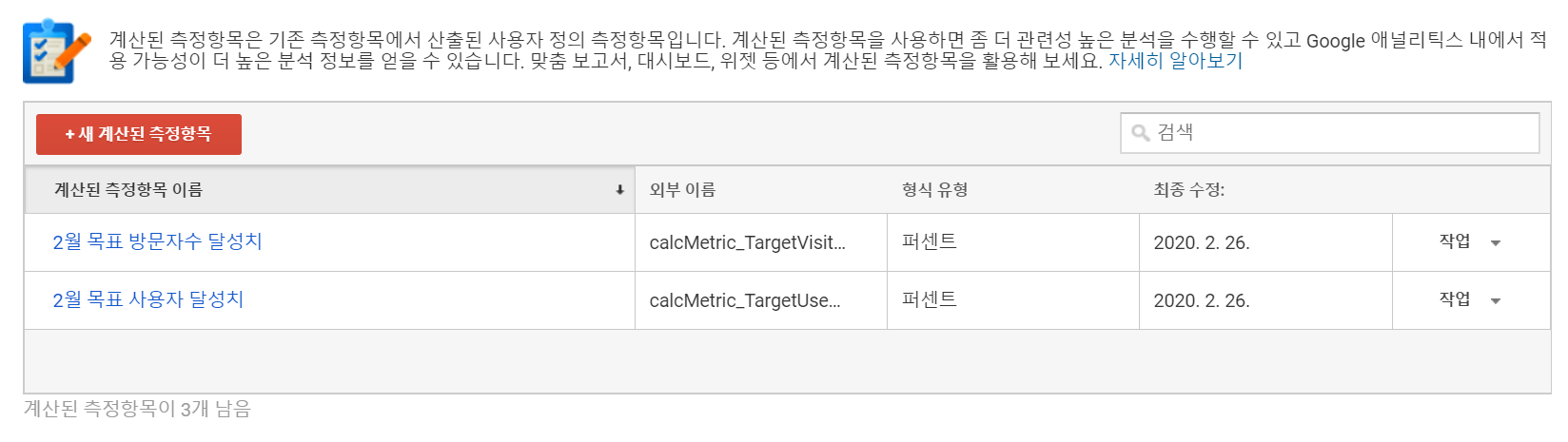
필자는 이미 2개의 계산된 측정항목이 존재한다.
보기마다 총 5개의 계산된 측정항목을 생성할 수 있다.
우선 '+새 계산된 측정항목'을 클릭해준다.

다음과 같은 화면이 나온다.

알아보기 쉽게 이름을 정하고
형식 유형을 퍼센트로 설정한다.
공식에는 방문수를 목표수치로 나누어서
목표 방문수 달성치를 볼 수 있도록 다음과 같이 입력하였다.
{{방문수}} / 20300 (목표수치)

이제 대시보드에 적용하여 나뿐만 아니라
팀원 모두가 쉽게 달성치를 볼 수 있게 설정해보자 !!

필자가 만든 대시보드(목표달성치 포함)가 이미 존재하지만
새롭게 대시보드 만드는 것 부터 알려드린다.

'만들기' 버튼을 클릭하면 다음과 같은 대시보드 만들기가 나온다.
'빈 캔버스'를 선택하고 제목을 정해준다.
이미 만들어진 대시보드가 있다면
해당 대시보드에 아래의 방법으로
간단히 위젯만 추가해주시면 된다.

만들어진 대시보드로 들어가서 '+위젯추가'를 클릭해준다.

위와 같이 위젯 설정이 뜨면
'표준: 측정항목'이 설정된 상태에서
'다음 측정항목 표시: '를 선택한 후
드롭다운에서 방금 본인이 만들었던
계산된 측정항목을 선택하고 저장을 해준다.

저장 후 기간 설정을 하면 달성치를 바로 확인할 수 있다.
필요한 다른 위젯도 설치해서
풍성한 대시보드를 만들어주면 더 좋을 것 같다.
팀원의 동기부여를 위해서나
자신의 불필요한 업무를 줄여줄 수 있는 대시보드 활용법~
추천드린다. ^^

'#마케팅 | 데이터' 카테고리의 다른 글
| [책 추천] 그로스해킹 - 라이언 홀리데이 (0) | 2020.03.30 |
|---|---|
| [Books] 트렌드코리아 2020 , 핵심요약/응용 (0) | 2020.02.04 |
| [Hotjar] Tracking Code심기, Heatmap 생성과 다운로드 (3) | 2020.01.04 |
| 1인 가구 소비자 ㅡ 마음 사로잡기 (0) | 2019.12.18 |




